Cómo descargar videos de Viki en Windows y Mac
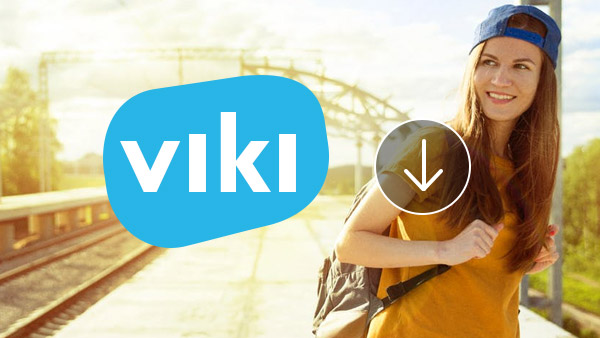
Viki.com es un popular sitio web de transmisión de videos, que es una colección de programas de TV de todo el mundo y programas personales. Tiene millones de seguidores en todo el mundo después de su lanzamiento en 2011. Las razones por las que crece rápidamente son contenidos abundantes y publicación rápida. Viki Premium licencia el contenido de manera similar con Hulu. Después de un contenido de video cargado y distribuido en un canal, los voluntarios de la comunidad lo subtitularán con palabras divertidas. Es la plataforma más rápida para compartir contenidos de video. Además, todos los miembros pueden disfrutar de extensos contenidos de video en Viki, incluidos los últimos programas de televisión y programas personales. Desafortunadamente, no permite que las personas descarguen videos a dispositivos digitales. Pero puedes aprender cómo capturar los contenidos del video en esta publicación. Solo recoja la solución deseada de acuerdo a sus requerimientos.
- 1: Graba videos de Viki en Windows
- 2: Capturar contenidos de video Viki en una computadora Mac
- 3: Toma el video de Viki a través del descargador de videos en línea
1. Grabar videos Viki en Windows
Si desea descargar videos Viki a su computadora con Windows, Tipard Captura de pantalla es uno de los grabadores de pantalla más fáciles de obtener los archivos de video y audio de alta calidad. El mayor beneficio de la captura de pantalla es capturar los videos de Viki con la mejor calidad. No necesita preocuparse por los problemas relacionados con la falta de cuadros o las imágenes borrosas. Es compatible para grabar el audio junto con el contenido del video también. Además, puede configurar el tiempo de duración y dejar que la captura de pantalla funcione solo. Otra ventaja de esta grabadora Viki es fácil de usar.
Cómo grabar videos de Viki con captura de pantalla
Antes de grabar videos Viki con Tipard Screen Capture, primero puede descargar e instalar el programa en su computadora. Y luego siga el proceso para capturar el video de Viki.
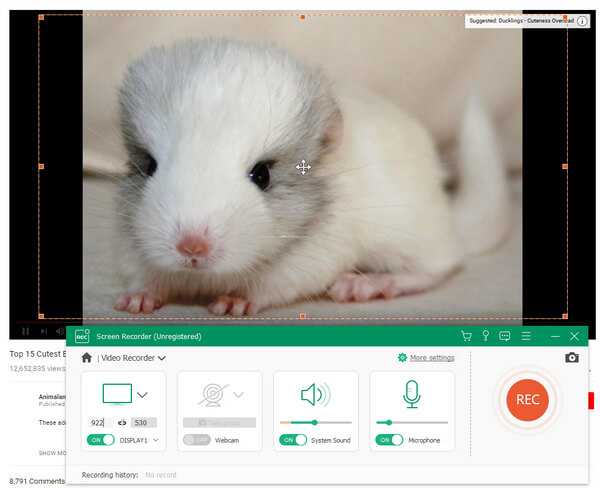
- Paso 1: Reproduzca el video para grabar en Viki en su navegador y abra la captura de pantalla en su computadora.
- Paso 2: Haga clic en Personalizado en el área de grabación selecta. Luego mueva los puntos de control para decidir el tamaño de grabación de pantalla apropiado. Si reproduce el video en modo de pantalla completa, puede seleccionar Pantalla completa para capturar la pantalla completa.
- Paso 3: Esta grabadora de video Viki tiene la capacidad de grabar el sonido del sistema y el micrófono. Necesitamos habilitar System Audio y deshabilitar Microph Audio al mismo tiempo. Entonces capturará el sonido del video solamente.
- Paso 4: Si desea capturar el video automáticamente, puede establecer la Duración de acuerdo con la duración del video. Cuando finalice el video, la captura de pantalla dejará de grabar de forma espontánea.
- Paso 5: Después de la configuración, haga clic en REC del botón.
- Paso 6: Cuando termine, puede guardar el video grabado en formatos de video de alta calidad, como videos 4K o HD.
- Paso 7: Finalmente, haga clic en Guardar para almacenar el video en una carpeta de su computadora.
2. Capturar contenidos de video Viki en una computadora Mac
Open Broadcaster Software es un programa de grabación de video de código abierto. Está disponible en Mac OS, por lo que puede usarlo para capturar videos Viki en una computadora Mac. Aunque es gratis, debe descargar este software desde el sitio web oficial o desde una fuente confiable. Además de gratis, OBS ofrece más oportunidades para controlar la grabación para los usuarios. Puede restablecer varios parámetros relacionados con el video y el audio. La configuración parece un poco complicada, puedes seguir los pasos a continuación.
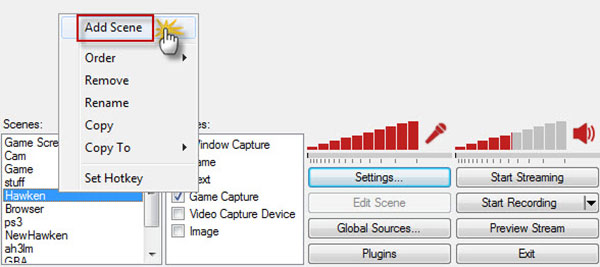
Cómo descargar contenidos de video Viki con OBS
- Paso 1: Visite el sitio web oficial de OBS; descargue e instale la versión correcta en su computadora Mac.
- Paso 2: Inicie este grabador Viki en la carpeta Aplicaciones y haga clic en Settings.contacts y realice llamadas dentro de Vodburner para Mac.
- Paso 3: Seleccione Ajustes de transmisión Opción en la cinta lateral izquierda para abrir la ventana de configuración.
- Paso 4: Cambio Transmisiones en Vivo a Salida de archivo solamente in Moda opción. Haga clic en Explorar y elige un destino para guardar la salida. Luego haga clic en OK para confirmar la configuración
- Paso 5: Seleccione Codificación Opción en el lado izquierdo para ir a la ventana de configuración. A continuación, puede restablecer los parámetros de vídeo y audio.
- Paso 6: Después de los ajustes, volver al cuadro de escenas. Haga clic derecho y seleccione Agregar escena. Puedes dejar un nombre para la escena.
- Paso 7: Haga clic en Cuadro de fuente; toque en Añada y luego verificar Captura de ventana. Después de eso, haga clic en OK.
- Paso 8: Abra Safari u otros navegadores y reproduzca el video para capturar en Viki.
- Paso 9: Gire a OBS y haga clic en el botón Iniciar grabación para comenzar a disparar.
- Paso 10: Cuando finalice el video, haga clic en Detener grabación para completar el proceso.
3. Toma el video de Viki a través del descargador de videos en línea
Si no le gusta instalar software en su computadora, puede probar los descargadores de video en línea. Una vez que ingrese las palabras clave del descargador de videos en Google, puede obtener docenas de resultados. Recuerde que no todos los descargadores de videos en línea son compatibles con Viki. Además, la descarga en línea no es tan estable como los programas de escritorio. A veces se estrellarán y la descarga fallará. El beneficio es que generalmente son simples de operar. Establecer Tubeoffline como ejemplo.
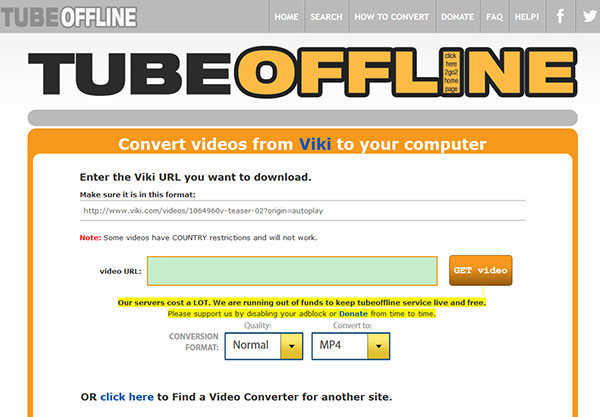
Cómo tomar video de Viki a través de Tubeoffline
- Paso 1: Abra su navegador y acceda al sitio web de Viki.
- Paso 2: Busque sus contenidos de video favoritos y abra el video dentro del navegador.
- Paso 3: Copia la dirección de la página web que contiene el video a descargar.
- Paso 4: Abra una nueva pestaña en su navegador e ingrese www.tubeoffline.com en la barra de direcciones.
- Paso 5: Desplácese hacia abajo y descubra Viki en la sección Convertir desde otro sitio.
- Paso 6: Haga clic en el enlace etiquetado Viki para abrir el descargador Viki.
- Paso 7: Pegar la dirección en el cuadro de URL. Hay dos opciones modificables, calidad y formato de video. Puede seleccionar el parámetro de la lista desplegable. Seleccioné Normal en Calidad y MP4 en Convertir a.
- Paso 8: Luego haga clic en GET Video botón al lado del cuadro de URL para completar el proceso.
- Paso 9: Finalmente, puedes guardar el video de Viki en tu computadora.
Conclusión
Este artículo ha introducido cómo descargar contenido de video de Viki en Windows, Mac y en línea. En función de las introducciones, es posible que descubra que descargar secuencias de video desde Viki es más fácil de lo que pensaba. Eso es en parte porque usamos herramientas poderosas. Open Broadcaster Software es un excelente grabador de video. No solo es gratis, sino también un programa de flexibilidad. Aunque hay algunos problemas de seguridad con respecto a la OBS, puede descargarla de la fuente oficial. El descargador en línea es otra opción conveniente para descargar videos de Viki y disfrutarlos sin conexión. La razón por la que los descargadores en línea atraen a tanta gente es portátil. Puedes grabar videos de Viki en cualquier computadora sin instalar nada. Tipard Screen Capture es la mejor solución para capturar videos de Viki. Permite a los usuarios disfrutar de los videos de alta calidad de forma segura.







